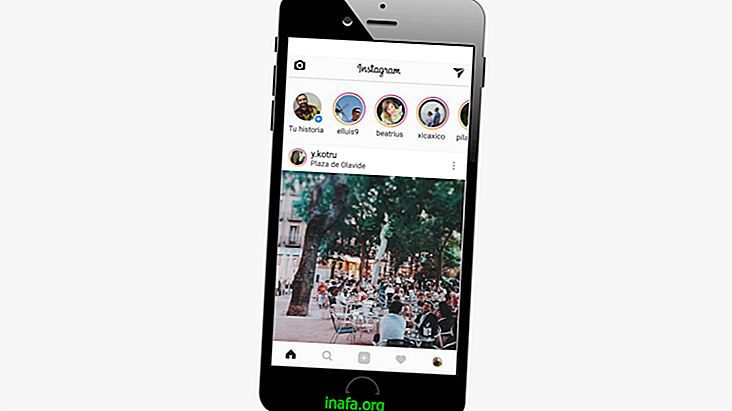Cara membuat program lama berfungsi di Windows 10
Sejak dirilis, Windows 10 telah mendapatkan lebih banyak dan lebih banyak pengguna, tetapi masih ada beberapa aspek dari sistem operasi yang dapat sedikit mengganggu. Sesuatu yang cukup berulang adalah bahwa program lama tertentu tidak berfungsi dengan baik atau menderita masalah bug dan kompatibilitas. Untungnya, ada beberapa tips yang dapat mengatasi ini dalam kasus-kasus tertentu, seperti yang dapat Anda lihat di daftar kami di bawah ini!
1. Jalankan sebagai administrator

Ini mungkin terdengar sederhana, tetapi tindakan sederhana menjalankan program sebagai administrator dapat memecahkan masalah jika tidak berjalan normal. Untuk melakukan ini, cukup klik kanan pada ikon perangkat lunak dan pilih opsi "Run as administrator".
Ini karena banyak aplikasi dan program yang dikembangkan untuk Windows XP masih bekerja pada versi sistem yang lebih baru, kecuali bahwa di masa lalu program-program ini diprogram untuk bekerja dengan akses dari akun administrator PC. Oleh karena itu, ini harus menjadi salah satu langkah pertama Anda ketika sebuah program tidak berjalan dengan benar.
2. Gunakan mesin virtual
Salah satu hal terbaik tentang Windows 7 adalah bahwa ia menyertakan mode khusus untuk Windows XP, yang membuat hampir semuanya bekerja dengan baik pada sistem. Sayangnya, hal yang sama tidak berlaku untuk Windows 10 secara asli, tetapi Anda dapat menginstal sendiri mesin virtual pada PC Anda untuk hasil yang serupa.
Dalam hal ini, opsi terbaik adalah VirtualBox (yang dapat diunduh dari tautan ini), karena sangat fungsional, mudah digunakan dan dapat menyelesaikan sebagian besar masalah dengan perangkat lunak yang lebih lama.
3. Pengaturan Kompatibilitas
Karena Windows itu sendiri menyertakan pengaturan kompatibilitas untuk membuat program yang lebih lama berfungsi, Anda juga dapat menarik fitur ini. Untuk melakukan ini, buka ikon program yang dimaksud, klik kanan dan pilih opsi "Properties".

Di jendela baru yang terbuka, pilih tab "Kompatibilitas" untuk melanjutkan. Jadi cukup centang kotak berlabel "Jalankan program ini dalam mode kompatibilitas" dan pilih versi Windows di mana perangkat lunak ini benar-benar berfungsi.

Terakhir, cukup klik "Terapkan" dan "Oke" untuk melihat apakah perangkat lunak berfungsi dengan pengaturan ini. Bergantung pada programnya, Anda juga dapat mencari di internet untuk pengaturan tertentu yang membuatnya berjalan dengan benar.
4. Program DRM
Jika hari ini dimungkinkan untuk memverifikasi salinan bajakan hanya dengan internet, di masa lalu pengembang harus menggunakan cara lain. Dalam hal ini, mereka menggunakan apa yang dikenal sebagai SafeDisc atau DRM, yang merupakan cara digital untuk memeriksa dan mencegah pembajakan kreasi mereka.
Windows 10 saat ini tidak menjalankan game atau program yang menggunakan sistem ini, yang merupakan hal yang baik karena hanya mengisi sistem Anda dengan hal-hal yang tidak perlu. Kelemahannya adalah tidak dapat memanfaatkan perangkat lunak yang dimaksud, tetapi masih ada harapan dalam beberapa kasus.
Jika Anda memiliki perangkat lunak DRM lama atau CD atau DVD game, yang terbaik adalah mengesampingkannya karena tidak ada yang bisa dilakukan. Yang dapat Anda coba adalah mencari di internet untuk versi digital yang tidak lagi menyertakan DRM, sesuatu yang semakin umum. Jika ini adalah program yang lebih populer, Anda mungkin akan menemukannya.
5. Perangkat lunak yang membutuhkan Java, Silverlight, ActiveX, dll.

Dengan kedatangan Windows 10, Microsoft akhirnya menghentikan Internet Explorer yang lama dan sudah usang, tetapi masih bisa sangat berguna dengan perangkat lunak yang lebih lama. Kami mengatakan ini karena Microsoft Edge (browser Windows default baru) tidak mendukung Java, Silverlight, ActiveX, dan teknologi lama lainnya.
Karena banyak program dan aplikasi lama memerlukan fitur-fitur ini, ada baiknya Internet Explorer diinstal pada Windows Anda. Bagaimanapun, ia memiliki kompatibilitas dan dukungan untuk ini dan fitur-fitur lama lainnya.
Apakah Anda menyukai kiat-kiat ini untuk Windows 10?
Apakah Anda memanfaatkan tip kami untuk membuat program yang lebih lama berfungsi di Windows 10 Anda? Jadi jangan lupa untuk meninggalkan komentar Anda memberi tahu kami jika semuanya berjalan baik atau jika Anda mengalami kesulitan.